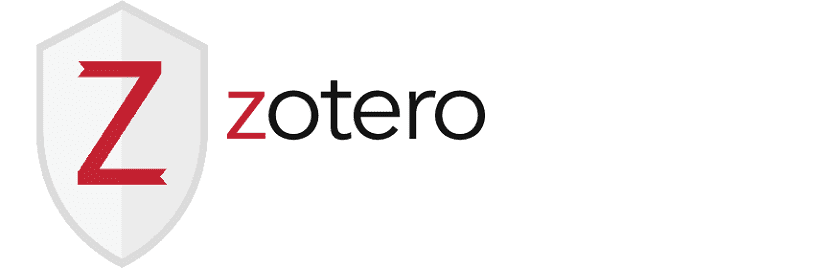
Сегодняшние времена для студентов очень благоприятные они могут управлять всем на своем ноутбуке, смартфоне, планшете и других электронных носителях, но они по-прежнему сканируют страницы, файлы PDF, изображения и другие вещи в различных папках.
Раньше это делалось путем исследования книг, журналов, газет и рукописей. для окончательной диссертации они обычно оказывались на столе с тоннами фотокопий, книг и рукописных заметок.
Нелегко просматривать эти папки всякий раз, когда вы хотите найти тему или процитировать книгу или человека в своем окончательном отчете.
Оттого Сегодня мы поговорим о бесплатном программном обеспечении Zotero, которое упрощает жизнь. предоставляя вам инструмент для управления всеми вашими коллекциями (книгами, журналами, документами и т. д.), а также возможность добавлять метаданные к каждой из этих записей, что упрощает вам поиск в дальнейшем.
О Zotero
Это бесплатный, открытый и бесплатный менеджер библиографических ссылок, разработанный Центром истории и новых медиа Университета Джорджа Мейсона, который также функционирует как услуга.
Это мультиплатформенная программа, доступная для операционных систем Windows, Mac OS X и GNU / Linux.
Zotero поставляется как приложение для Windows, Mac OS или Linux. Он также предлагает расширения веб-браузера для Google Chrome, Mozilla Firefox, Apple Safari и Opera.
Используя расширения, пользователь может переводить, сохранять и добавлять полные веб-страницы в свою библиотеку в Zotero.
С помощью этих встроенных переводчиков можно удобно переводить содержимое веб-страниц и баз данных.
Zotero не только переводит, но и получает семантические метаданные, относящиеся к сайту. Также скачиваются файлы PDF, которые прикрепляются к странице.
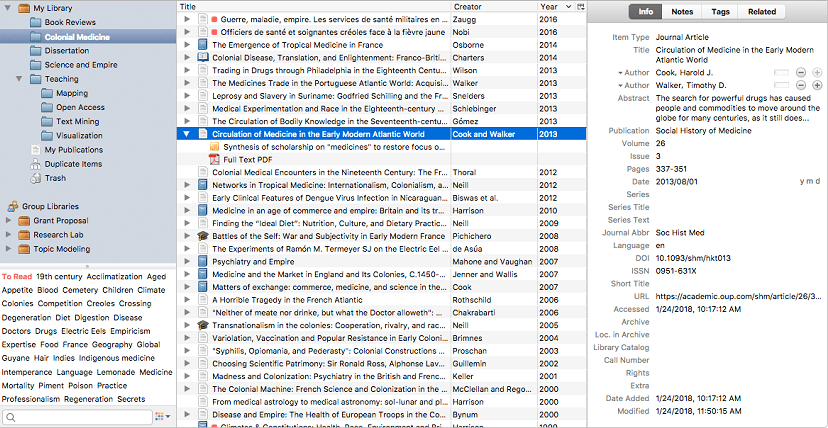
Самая важная особенность программы - это возможность создавать библиографию на основе имеющихся материалов и цитировать.
Эти цитаты или цитаты содержат профессиональные ссылки, которые нужно вставить в вашу диссертацию, например, название книги, автора, номера страниц, год публикации, издателя и т. Д.
Все ваши коллекции добавляются в библиотеку Zotero, и вы можете добавлять метаданные ко всем элементам..
Вы даже можете разделить собранные предметы на различные категории, например, диссертации, предложения, выпускные тезисы и т. Д.
Особенности
Среди его основных характеристик: Мы можем выделить из этого приложения, мы находим следующее:
Компиляция: Zotero собирает информацию и автоматически добавляет ее в базу данных, собирая отдельные или множественные данные с помощью механизма чтения метаданных.
Из DOI, ISBN или вручную заполните несколько полей, необходимых для правильной ссылки на библиографические ресурсы.
организация: Вместе с ресурсами, добавленными в библиотеку, приложение предлагает нам четыре функции для их организации: коллекции, теги, связанные элементы и сохраненные результаты поиска.
Цитировать: Zotero также можно использовать для написания статей, исследований, поскольку он позволяет цитировать библиографические ресурсы в тексте, а также создавать библиографические ссылки и библиографии почти автоматически путем интеграции с текстовыми редакторами.
синхронизация: Можно создать бесплатную учетную запись пользователя, таким образом, все, что вы храните, будет сохранено на вашем компьютере, а также на вашем сервере. Позволяет синхронизировать библиотеку ссылок, заметок и вложений.
Сотрудничать: Это позволяет иметь библиотеку на удаленном сервере и, имея учетную запись пользователя, предлагать определенные социальные функции, такие как совместное использование коллекций (они могут быть общедоступными или ограниченными для группы пользователей. Могут быть созданы группы совместной работы и общие коллекции.
Как установить Zotero в Linux?
Те, кто заинтересован в возможности получить это приложение, могут сделать это на веб-сайте проекта. Ссылка такая.
На сайте вы найдете установщики приложения, а также его расширения, которые будут использоваться в вашем веб-браузере.
После завершения загрузки просто переместите извлеченный каталог в / opt / zotero и запустите set_launcher_iconscript чтобы обновить файл .desktop для этого местоположения и символическую ссылку.
Пользователи Arch могут найти приложение в репозиториях AUR.
Дополнительная информация об установке Zotero Standalone еще не предоставлена.
Это статья, которую я написал в Colaboratorio.net
Зотеро, библиографический справочник - 25 декабря 2016 г.
https://colaboratorio.net/librarian/program/2016/zotero-gestor-de-referencias-bibliograficas/
И это мой последний гайд
Полное руководство Zotero - 3-е издание 2018 г.
https://es.scribd.com/document/395783035/Guia-Completa-Zotero-3ra-edicion
Чтобы установить Zotero Standalone на Ubuntu и производные версии в терминале:
sudo add-apt-репозиторий ppa / smathot / cogscin
Суда apt-get обновления
sudo apt-get установить zotero-standalone
URL: https://launchpad.net/~smathot/+archive/ubuntu/cogscinl
(репозиторий)
очень полезная статья, а также дополнительные пояснения к ней; Я ищу простой менеджер документов для личного пользования:
- как для файлов, которые я скачиваю, так и для тех, которые я сохранил,
(- также ссылки с веб-страниц)
- Я хочу пометить их и добавить описание, которое поможет мне их найти,
- иметь возможность выбирать папки, в которых каждая из них хранится, а не то, что все они идут в одну и ту же папку, и
- иметь возможность использовать его без подключения к Интернету.
Соответствует ли Zotero этому? Можно ли использовать его без подключения к Интернету?
Может ли мне помочь кто-нибудь из тех, кого вы порекомендуете?
Заранее спасибо